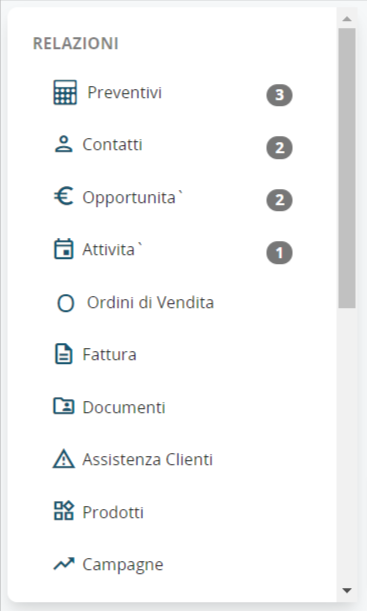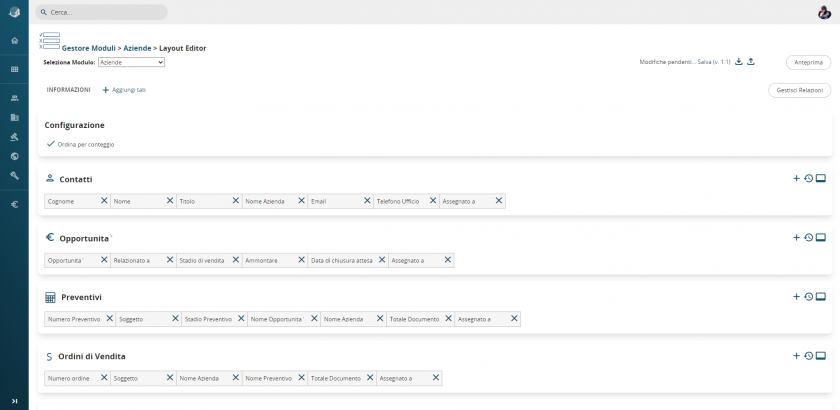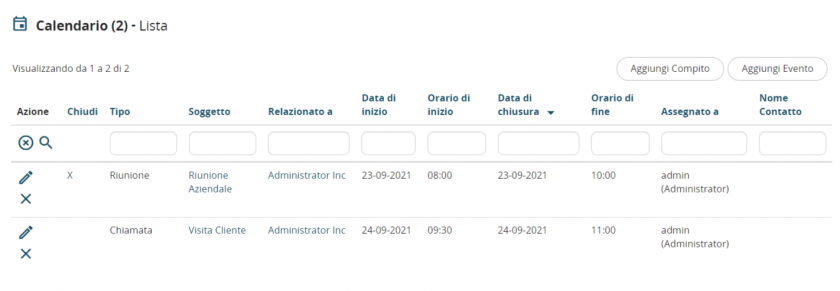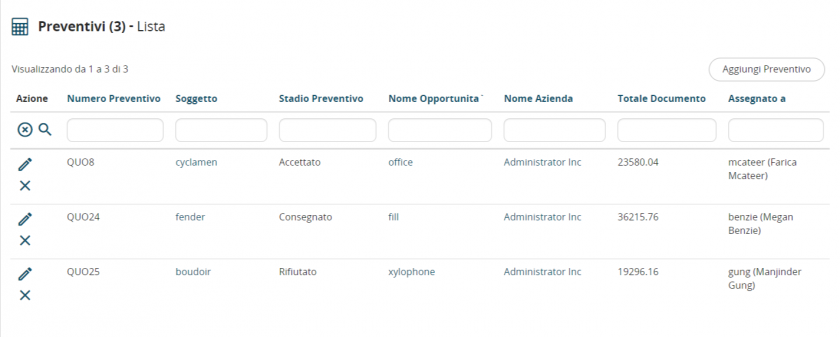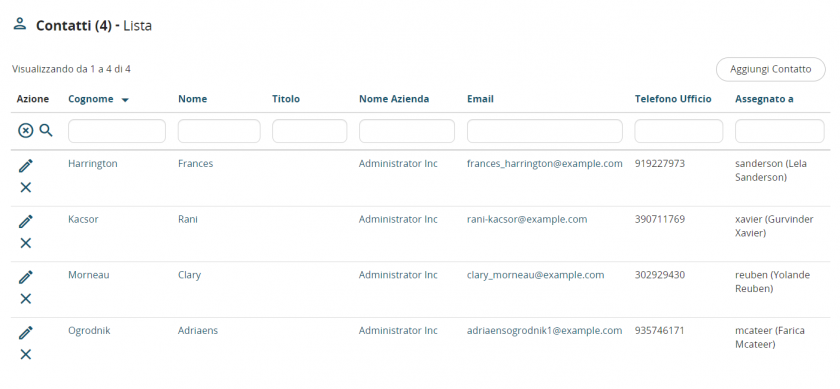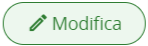2.5.1 Struttura dell’anagrafica (vista di dettaglio)
1. Relazioni con gli altri moduli: Posizionato sulla destra della videata, riepiloga tutte le relazioni con gli altri moduli della scheda nella quale vi trovate indicando i numeri di elementi correlati. Per espandere un modulo relazionato cliccare sul rispettivo nome. L'utente amministratore può intervenire sull’ordinamento delle voci decrescente per numero delle Relazioni tramite il Gestore moduli> Layout editor.
Ad esempio, cliccando su Contatti si ottiene questa vista:
Per creare un record del modulo selezionato, in relazione con la scheda in cui vi trovate, dal box relazioni premere Aggiungi.
N.B.: tutti i moduli relazionati, presentano delle colonne di default che possono essere cambiate lato interfaccia. Andando in Impostazioni > Gestore Moduli > Modulo Interessato (es. Aziende) > Layout Editor > Gestisci Relazione (bottone in alto a destra). Sarà dunque possibile, tramite interfaccia, configurare colonne e posizione degli elementi.
Schermata per la gestione delle relazioni presenti nel dettaglio di una anagrafica
Di seguito alcuni esempi di moduli relazionati.
Attività del calendario pianificate
Preventivi
Contatti
Di default il menù relazioni propone tutti moduli esistenti e relazionati all'anagrafica che si sta gestendo.
Azioni particolari, disponibili sul modulo, sono accessibili nel pulsante ALTRO ![]()
Le azioni sono in parte generali ed in parte contestuali: ad esempio solo nel modulo Leads vi è l’opzione Converti Lead.
Infine sono da segnalare le icone standard posizionate in alto a destra prima del pulsante altro:
|
|
- modifica |
|
|
- tracciamento |
|
|
- crea evento |
|
|
- crea compito |
|
|
- collega nuova email |
|
|
- preferiti |
|
|
- notificami alle modifiche |
|
|
- collega |
|
|
- altro |